Trabalhar de forma mais inteligente com PDFelement User Guide
-
Criar PDF em mac
-
Extrair em PDF em mac
-
Visualizar Arquivo PDF em mac
-
Comprimir PDF em mac
-
Proteger & Assinar PDF em mac
-
Preencher Formulário PDF em mac
- Formulário IRS 1040A: Instruções de preenchimento que você precisa saber
- Crie formulários interativos automaticamente em 2025
- Pagamento do imposto do IRS: Qual opção você prefere?
- Como Preencher PDF no Mac
- Como Tornar um PDF Preenchível no Mac Manualmente
- Importar/Exportar Dados de Formulário do PDF no Mac
- Alinhamento de Formulário PDF no Mac
- Propriedades de Formulário PDF no Mac
- Tudo o que você deve saber para o imposto de renda em 2025
-
Converter PDF em mac
-
OCR PDF em mac
-
Combinar PDF em mac
-
Editar Arquivos PDF em mac
- Como Adicionar Numeração de Bates ao PDF no Mac
- Como Adicionar Cabeçalho & Rodapé ao PDF no Mac
- Como Adicionar Marca D'água a um PDF no Mac
- Como Trocar a Cor do Fundo de um PDF no Mac
- Como Editar Imagem em um PDF no Mac
- Como Editar Link em um PDF no Mac
- Como Editar Texto em um PDF no Mac
- Como Adicionar Marcadores ao PDF no Mac
-
Anotações em PDF em mac
-
Abrir Arquivo PDF em mac
-
Compartilhar Arquivos PDF em mac
-
Organizar PDF em mac
- Como Adicionar Páginas a um PDF no Mac
- Como Cortar um PDF no Mac
- 4 métodos fáceis de como girar um PDF no Mac
- Como Apagar Páginas do PDF no Mac
- Como Girar um PDF no Mac
- Como Dividir Páginas do PDF no Mac
- Como Redigir um PDF no Mac
- Inserir número de página em um PDF no Mac
- Modificar o tamanho da página PDF no Mac
-
Iniciar em mac
Como Enviar PDF para Assinatura Eletrônica no Mac
O PDFelement para Mac oferece um recurso robusto de assinatura eletrônica que simplifica o processo de envio de PDFs para assinatura eletrônica. Os usuários podem enviar documentos com segurança através do Wondershare PDFelement Cloud, permitindo que os destinatários assinem eletronicamente com facilidade. A plataforma fornece rastreamento em tempo real do processo de assinatura, garantindo transparência e gestão do status do documento. Para aprender como enviar uma solicitação de assinatura eletrônica pelo PDFelement, leia os passos abaixo:
Passo 1 Após abrir o documento na interface da ferramenta, vá para a barra lateral esquerda e clique na opção "Proteger". Em seguida, clique na opção "Solicitar eSign" localizada na barra de ferramentas superior.
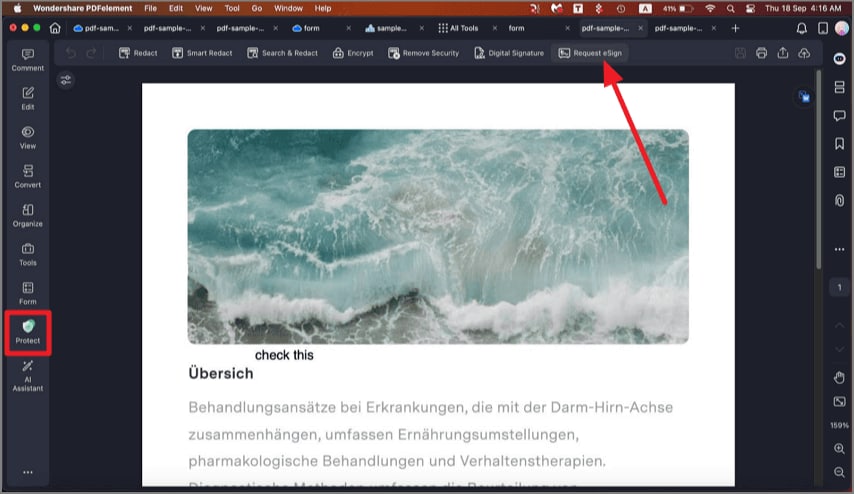
Passo 2 Na interface seguinte, insira o destinatário, mensagem e configure as configurações. Quando terminar, pressione o botão "Próximo" localizado no canto inferior direito da interface.
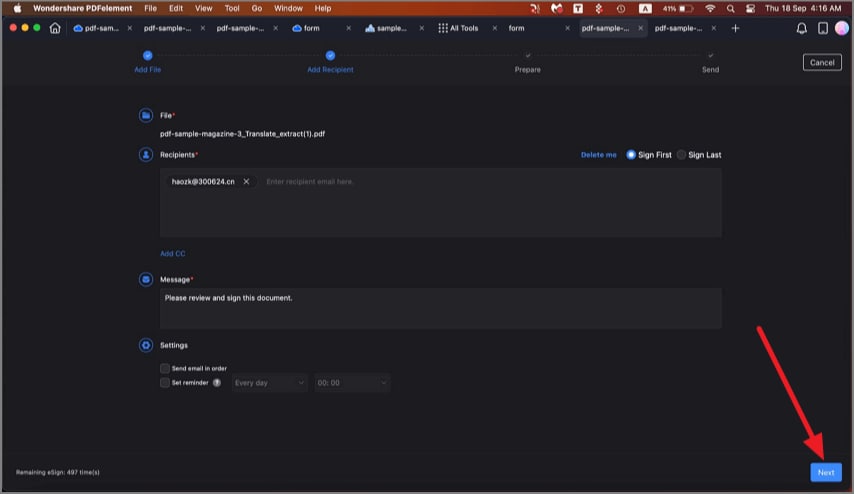
Passo 3 Posicione o modelo de assinatura na área onde você deseja que o destinatário adicione uma assinatura. Pressione o botão "Enviar" localizado no canto inferior direito para enviar a solicitação.
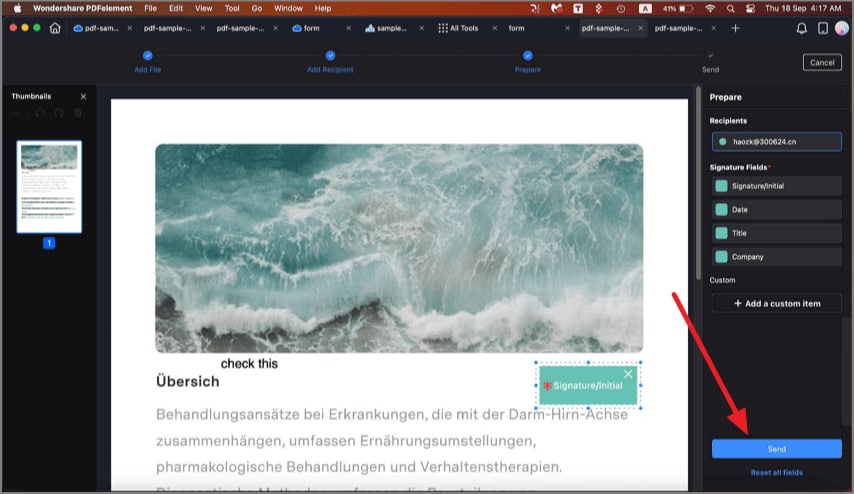
Artigos relacionados
Artigos em destaque
Como Editar Imagem em um PDF no Mac
Como Editar Imagem em um PDF no Mac
Como Trocar a Cor do Fundo de um PDF no Mac
Como Trocar a Cor do Fundo de um PDF no Mac
Como Adicionar Numeração de Bates ao PDF no Mac
Como Adicionar Numeração de Bates ao PDF no Mac
F.A.Q
Como Converter PDF para Imagem no Mac
Como Converter PDF para Imagem no Mac
Como Converter PDF Digitalizado no Mac
Como Converter PDF Digitalizado no Mac
Como Converter Documento Digitalizado para PDF no Mac
Como Converter Documento Digitalizado para PDF no Mac
